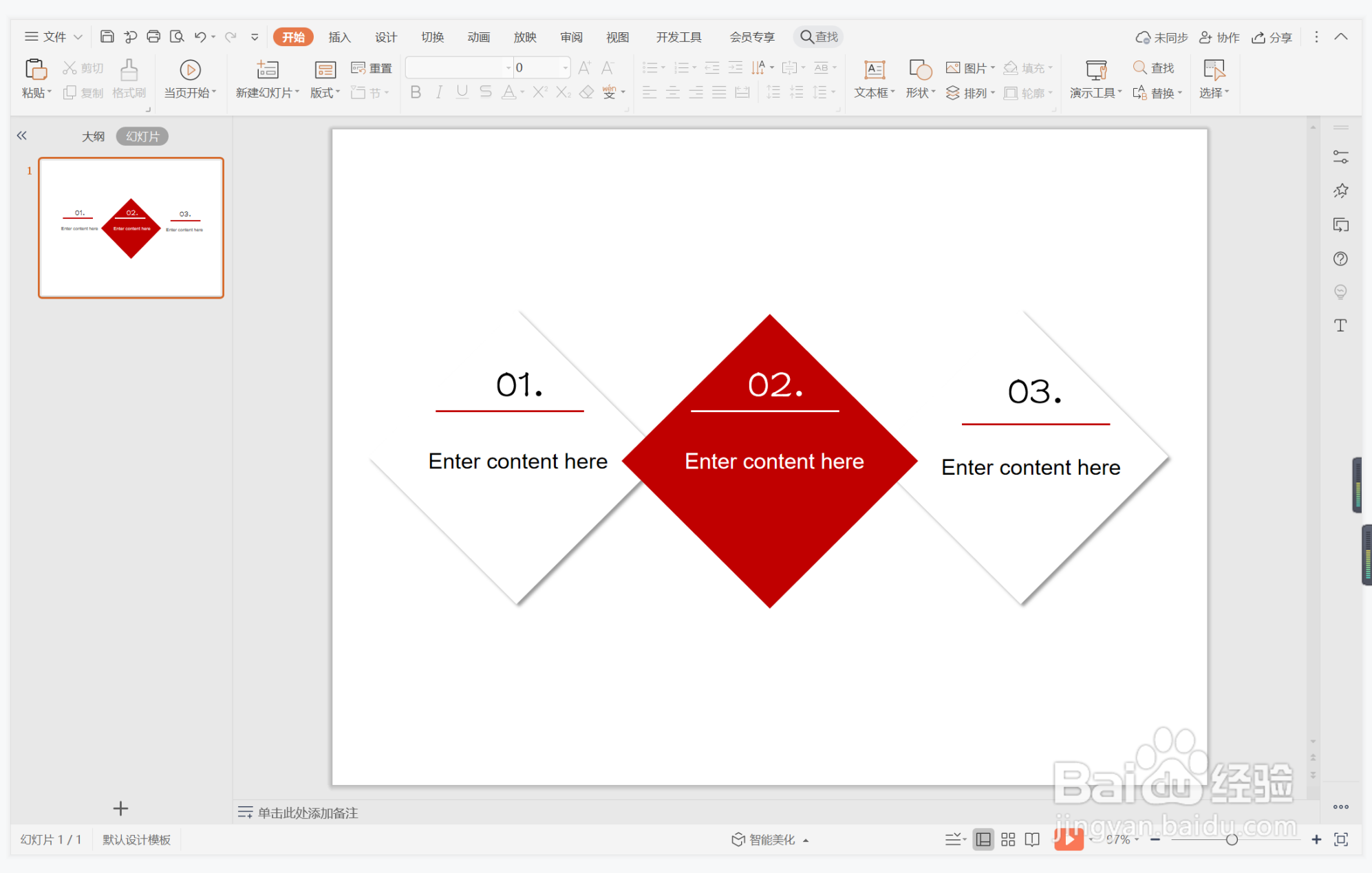1、在插入选项卡中点击形状,选择其中的菱形。
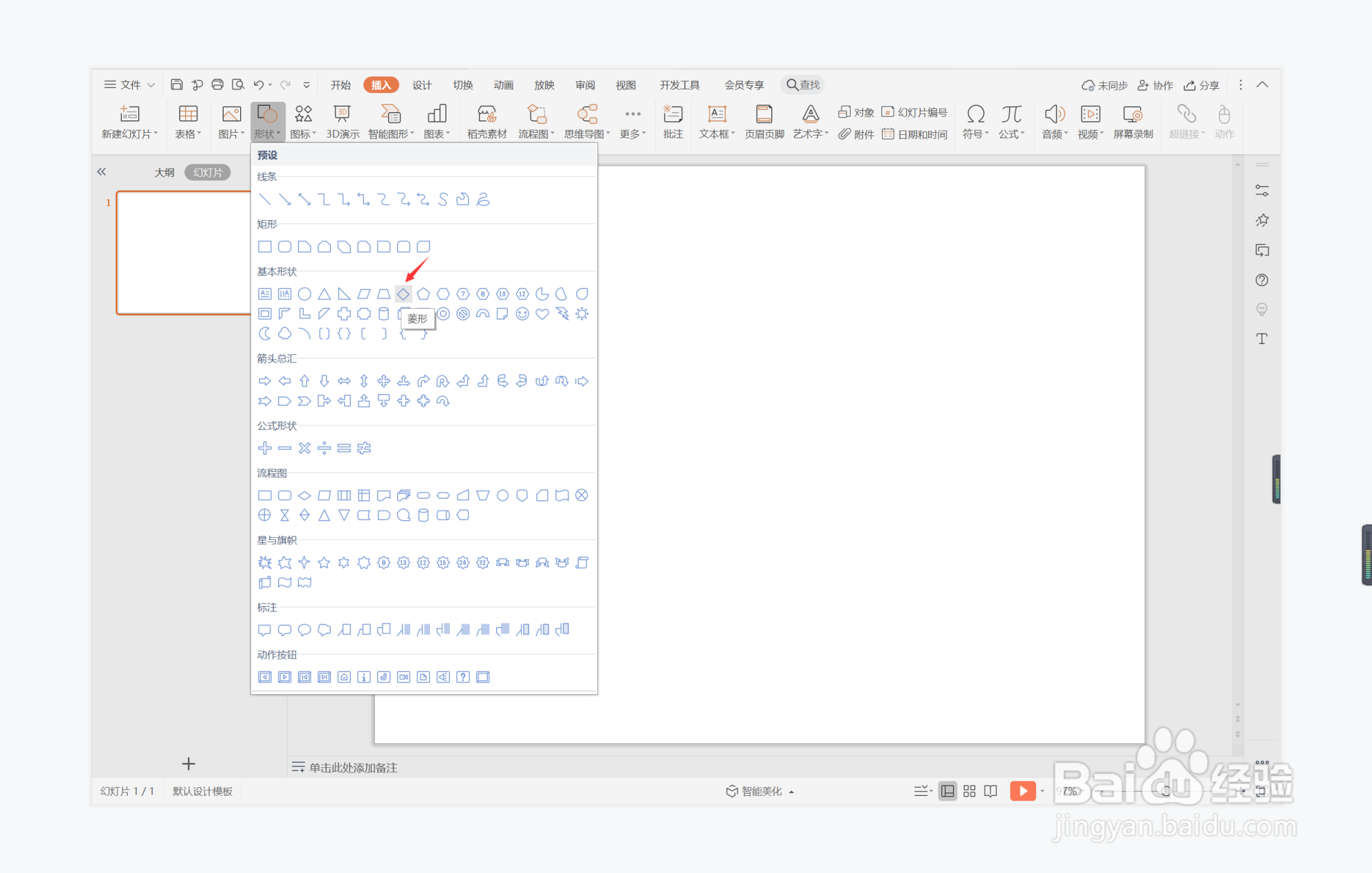
2、在页面上绘制出大小一致的菱形,并交错进行摆放。
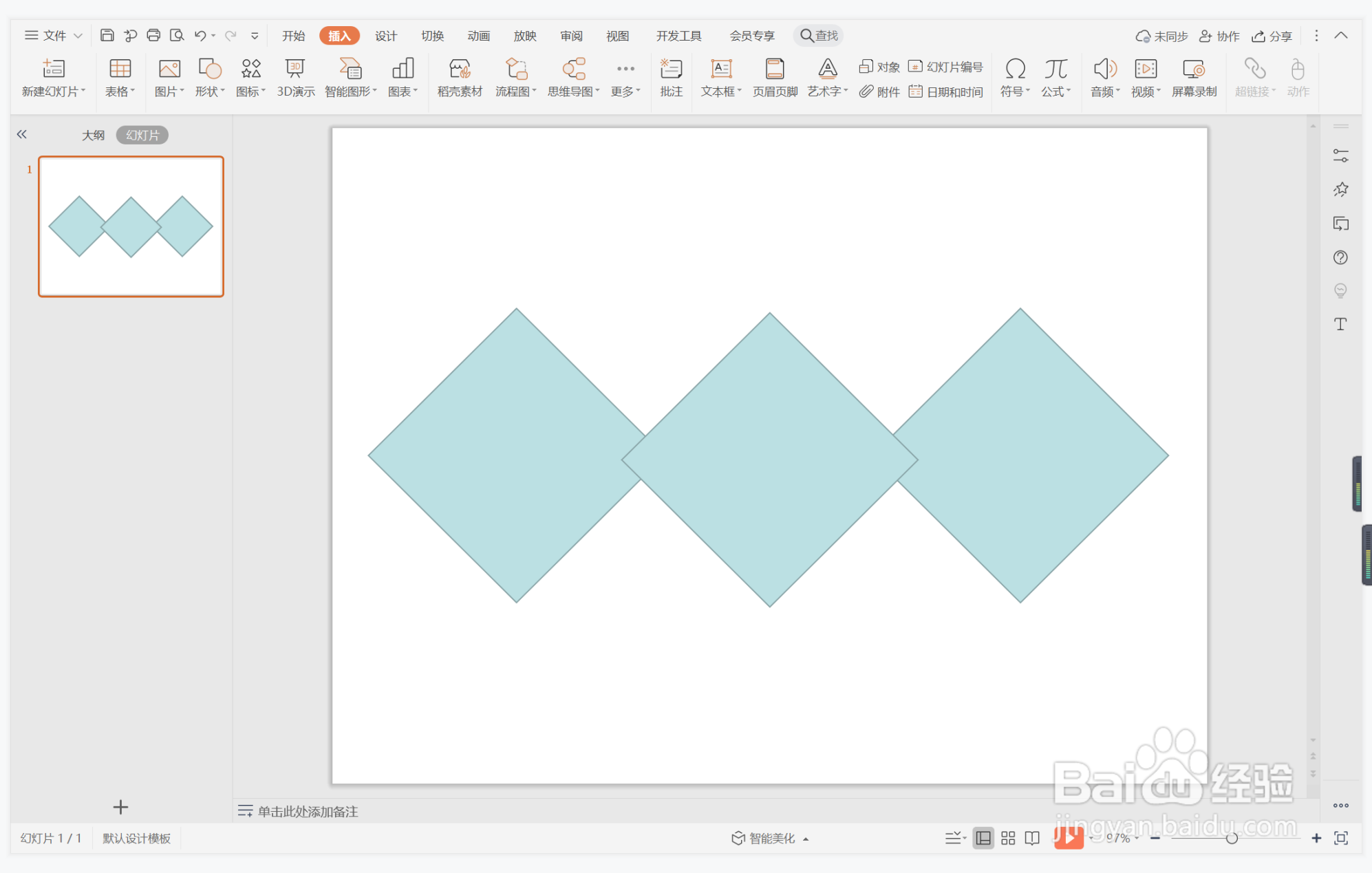
3、选中中间的菱形,颜色填充为红色,设置为无边框。

4、选中剩下的两个菱形,颜色填充为白色,设置为无边框,同时添加合适的阴影。
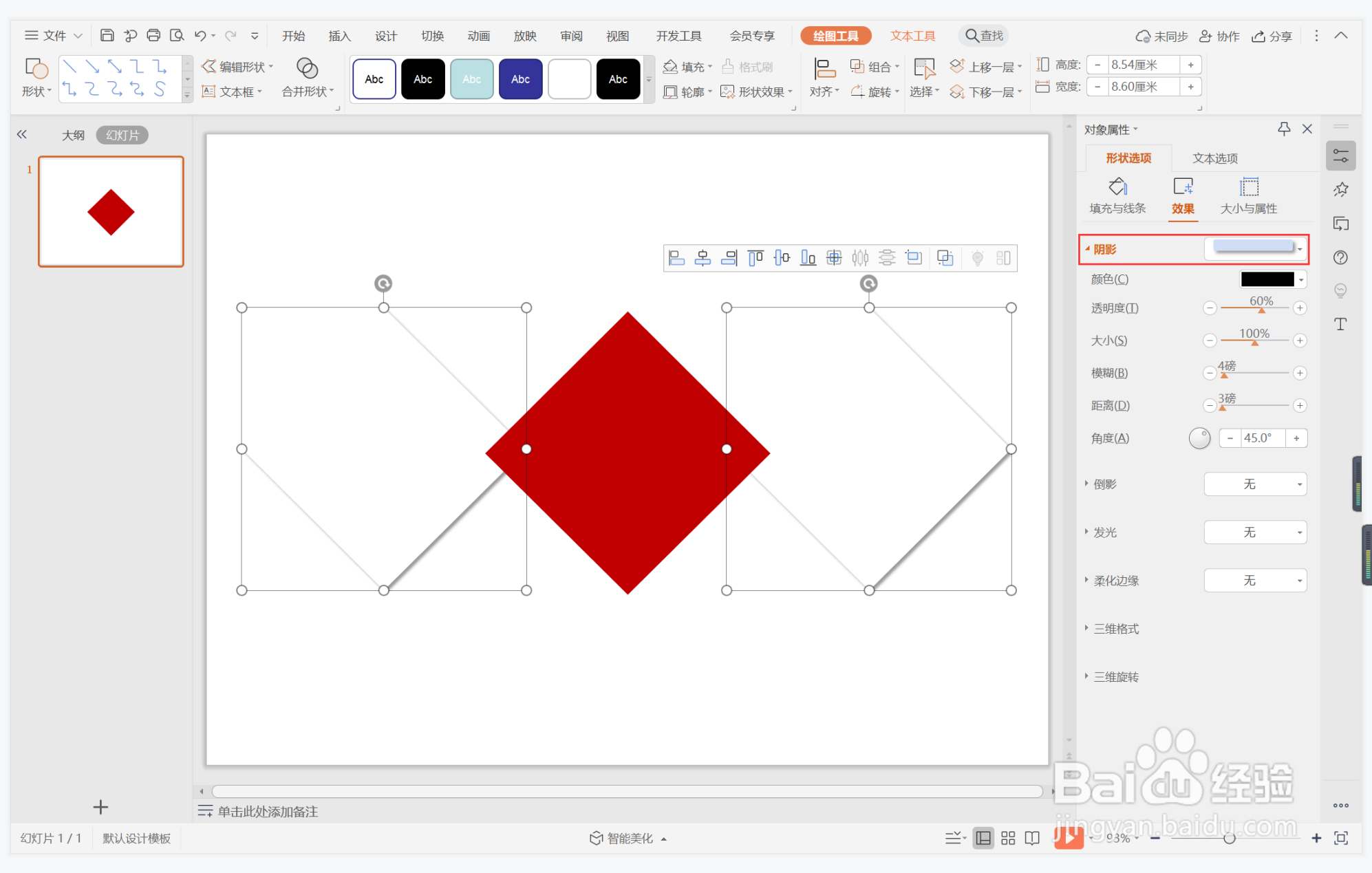
5、同时插入一条直线,放置在菱形中,效果如图所示。
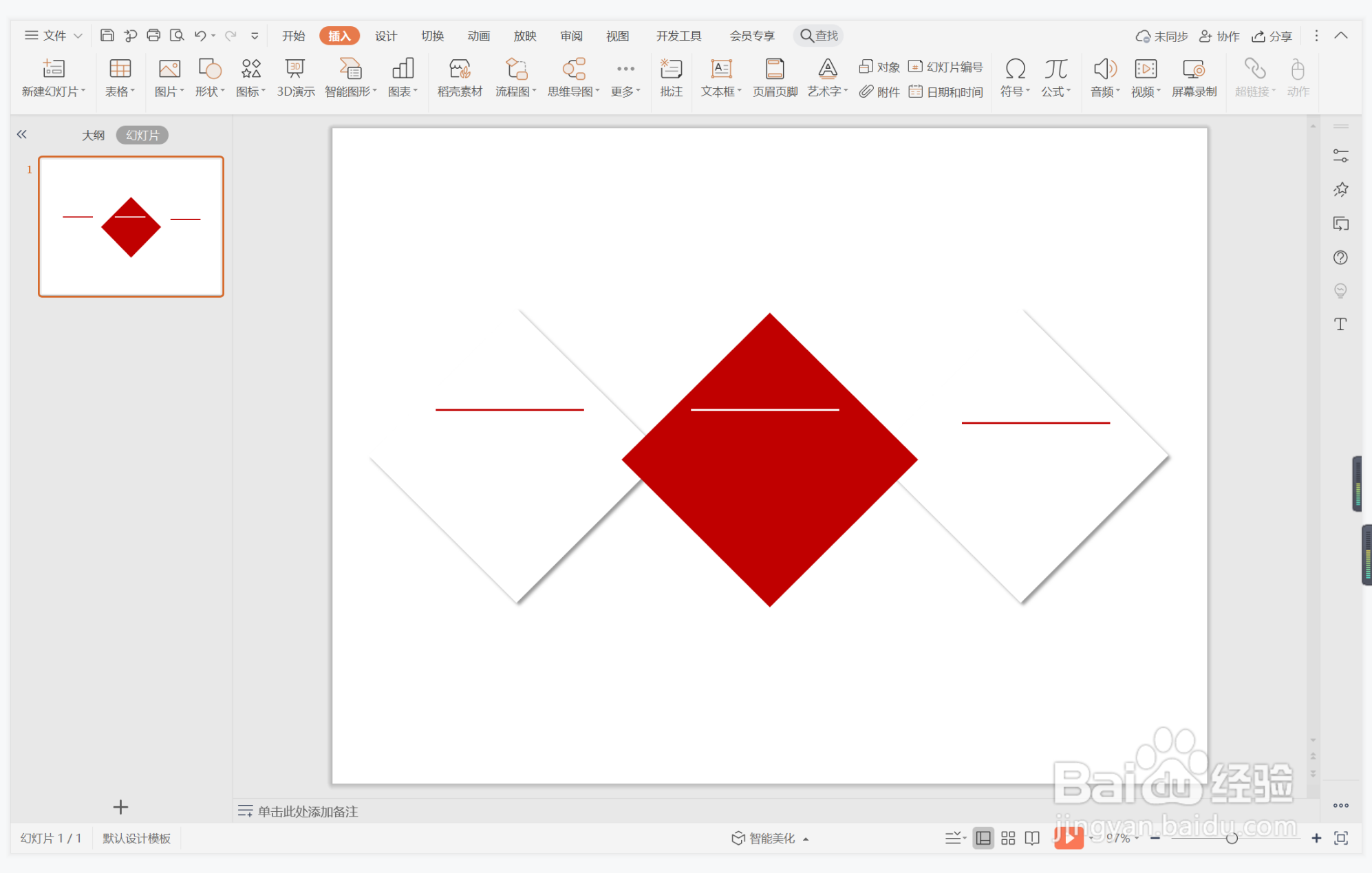
6、在直线上方输入段落序号,在直线下方输入内容,这样商务立体风段落排版就制作完成了。
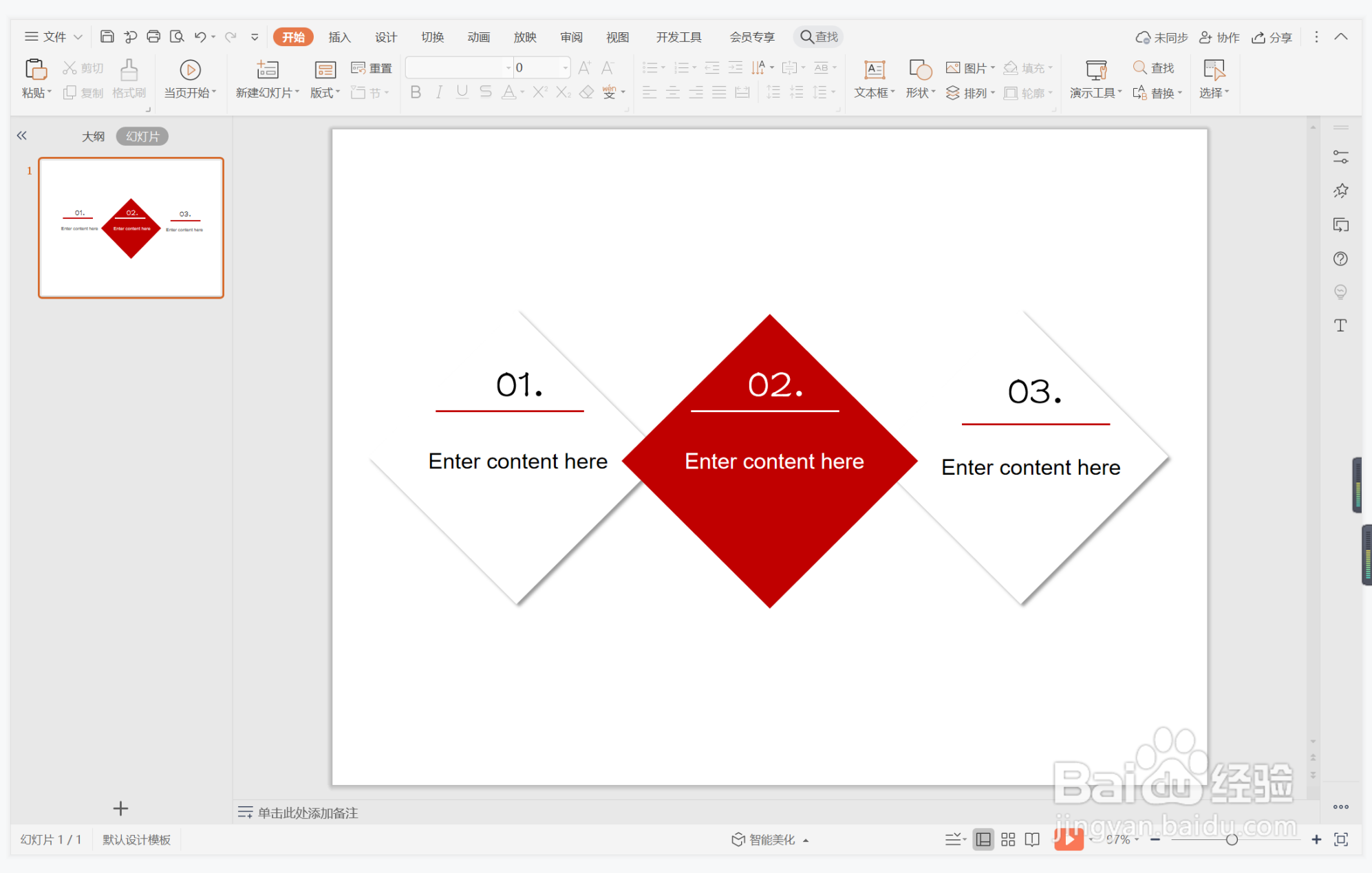
时间:2024-10-13 08:23:24
1、在插入选项卡中点击形状,选择其中的菱形。
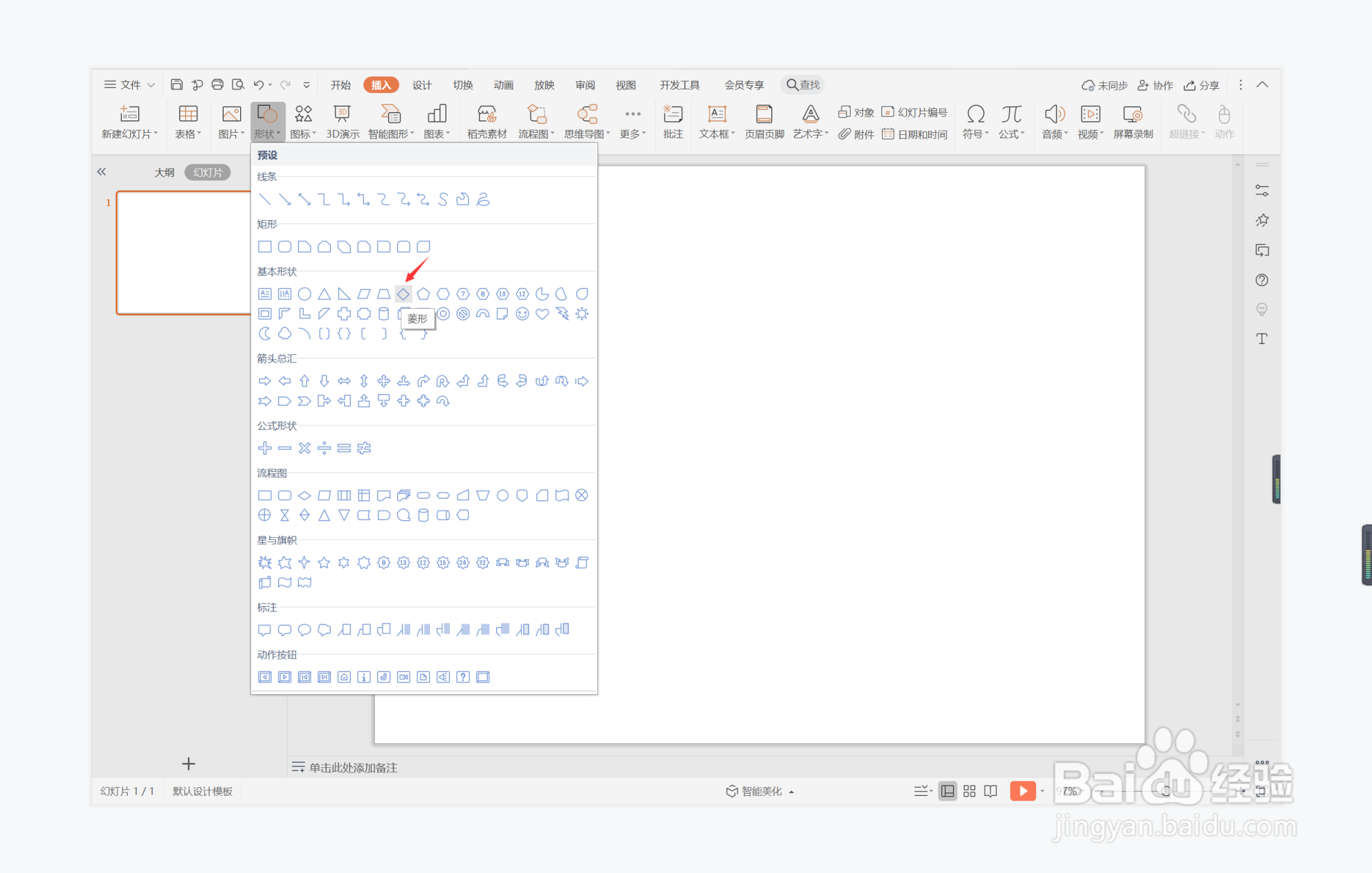
2、在页面上绘制出大小一致的菱形,并交错进行摆放。
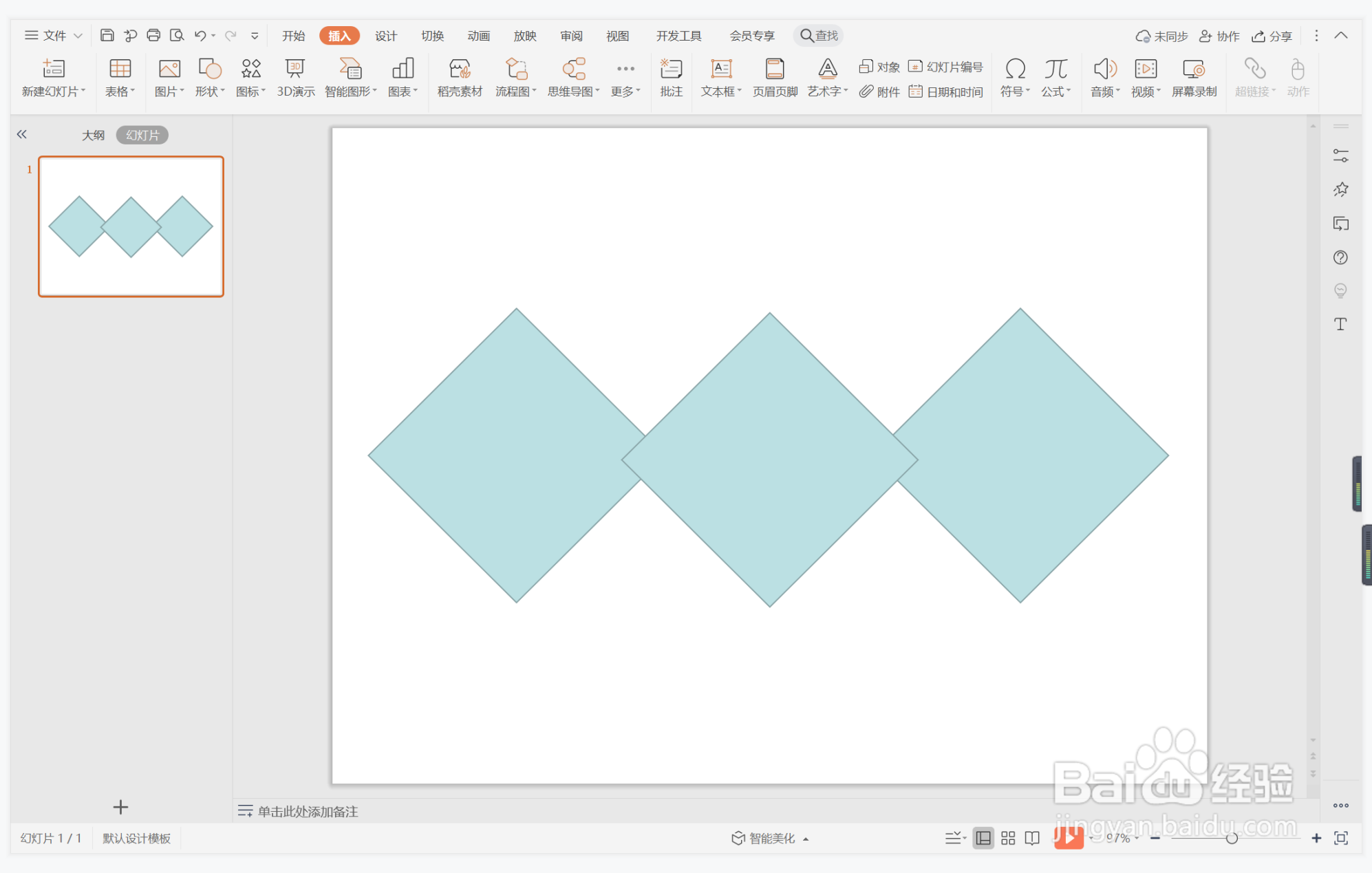
3、选中中间的菱形,颜色填充为红色,设置为无边框。

4、选中剩下的两个菱形,颜色填充为白色,设置为无边框,同时添加合适的阴影。
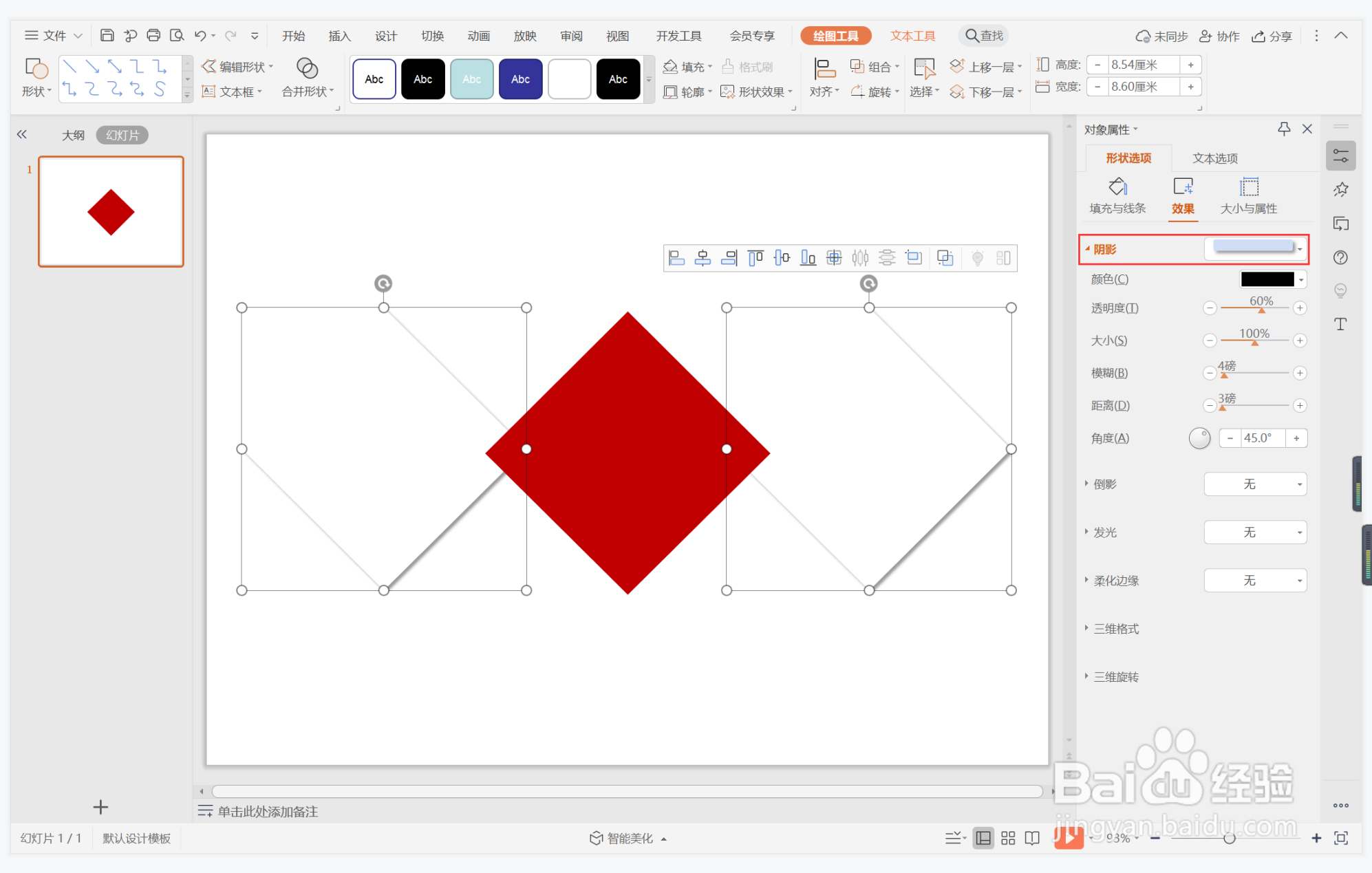
5、同时插入一条直线,放置在菱形中,效果如图所示。
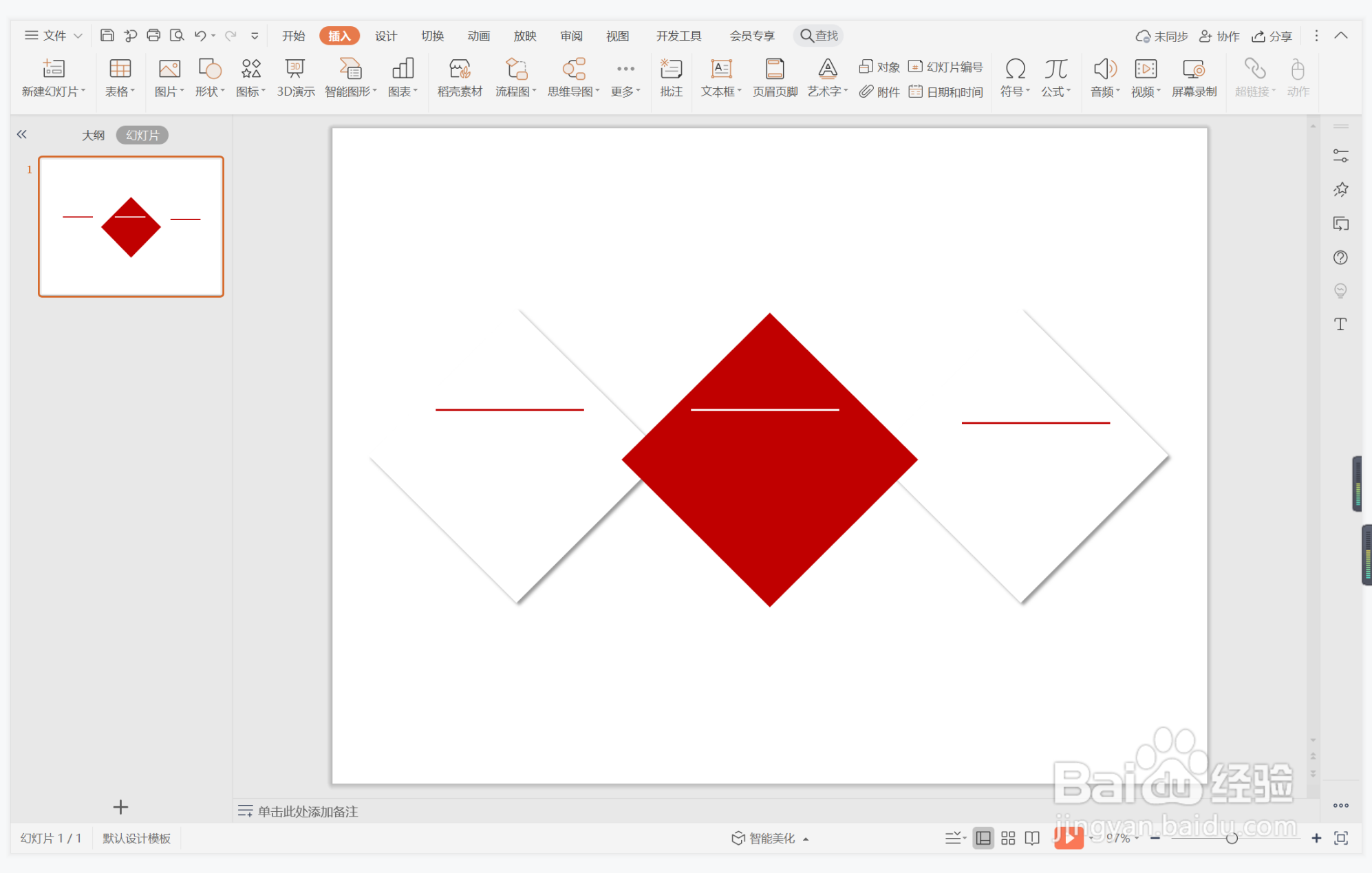
6、在直线上方输入段落序号,在直线下方输入内容,这样商务立体风段落排版就制作完成了。